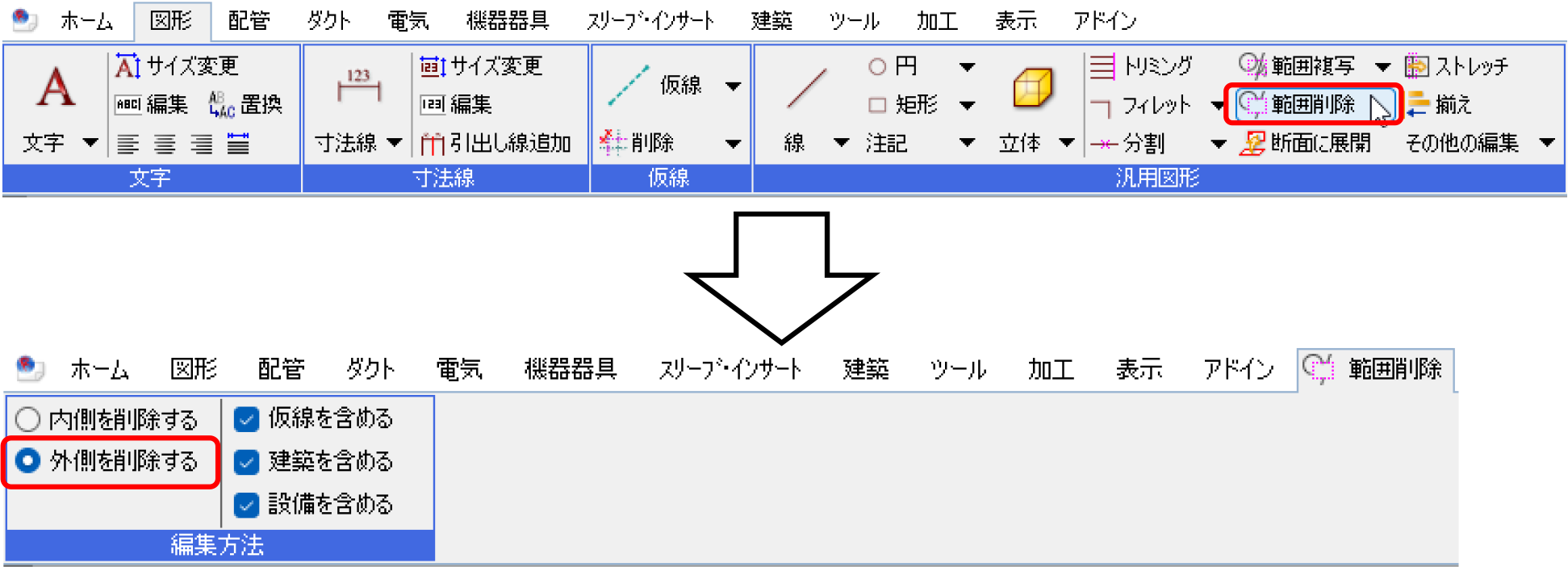Q. CGが表示されない
A1. PCの再起動を行います
A2. [設定]からDirectXのバージョンを変更します
A3. メモリ不足になっていないか確認します
A4. DirectXが使用できるか確認します
A5. ディスプレイドライバーを最新のものに更新します
CGを表示するとき、「CGウィンドウの作成でエラーが発生しました。Direct3Dが無効になっているか、グラフィックボードが対応していない可能性があります」とエラー表示された場合は、PCの再起動やDirectXの動作確認などを行います。
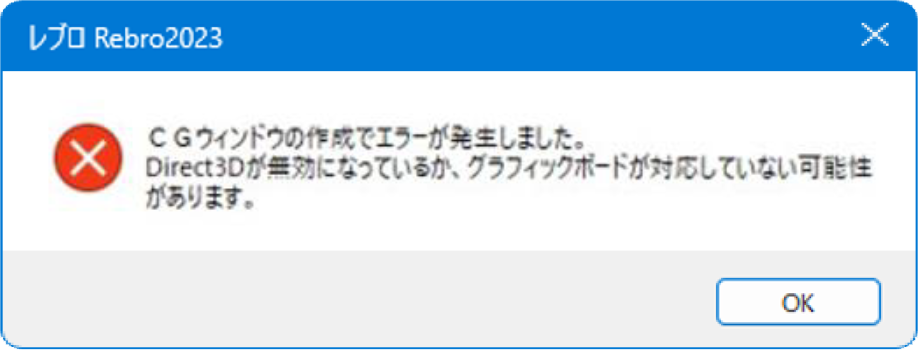
▼A1 PCの再起動を行います
レブロを閉じ、PCの再起動を行います。
再起動後にレブロを開き、CG画面が表示できるかお試しください。
補足説明
Windows Updateの状態が最新になっていない場合は、更新後に再度PCの再起動をお試しください。
▼A2 [設定]からDirectXのバージョンを変更します
DirectX12非対応のグラフィックボードを使用している場合、DirectXのバージョンを変更します。[ホーム]タブ-[設定]を開きます。[一般]タブ-[CG]-[その他]からDirectXのバージョンを「DirectX9」に変更します。
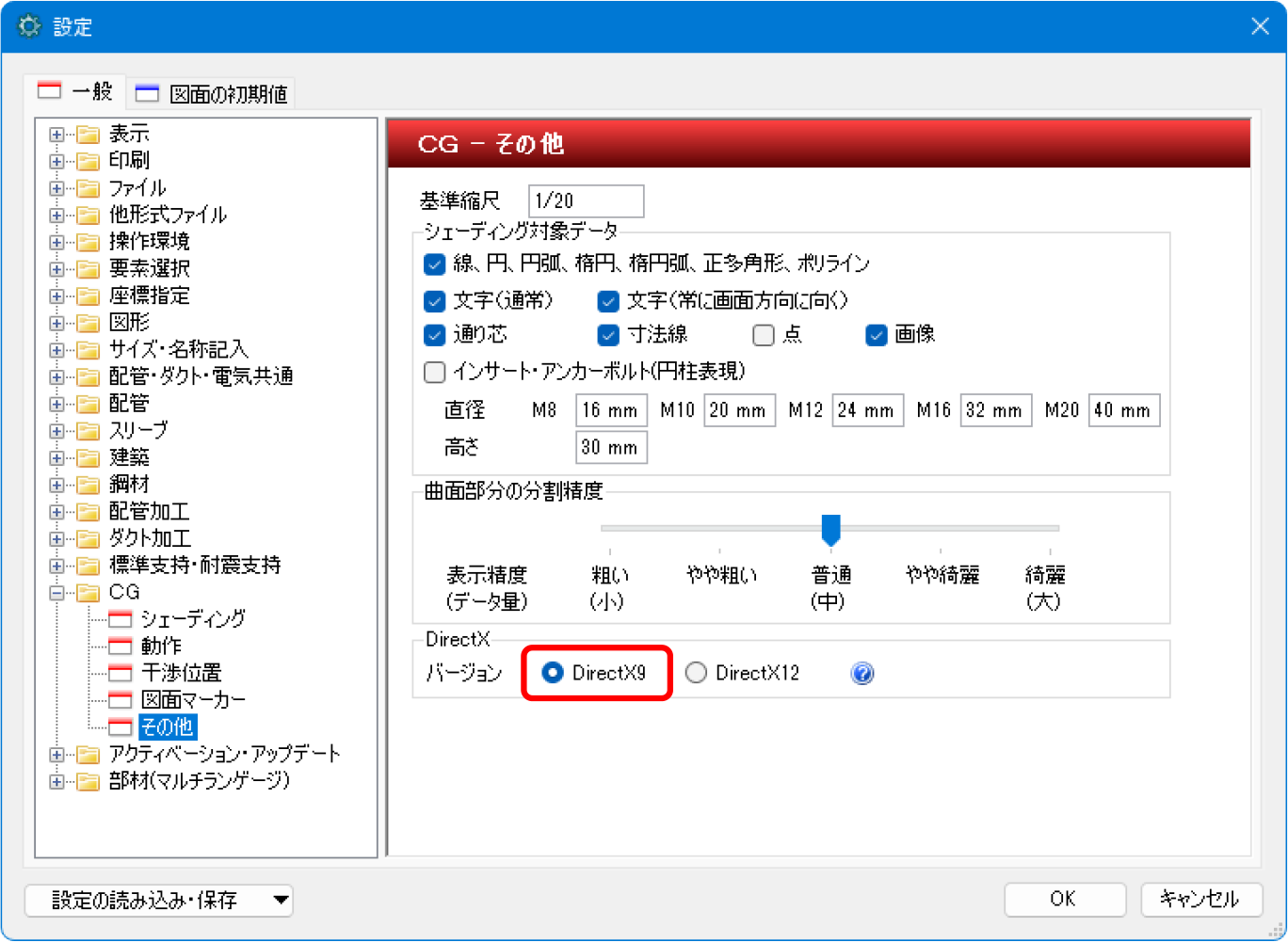
変更後、[OK]で閉じてから、レブロを再起動します。
▼A3 メモリ不足になっていないか確認します
新規図面に配管を1本作図します。CG画面を起動し、起動できるかどうか確認します。
容量が軽い図面ではCGが起動する場合は、メモリ不足の可能性があります。ご使用のPCのメモリの使用状況をご確認ください。
▼A4 DirectXが使用できるか確認します
レブロでCGを表示するには、DirectXが正しく動作していることが必要です。ご使用のPCでDirectXが使用できるか確認します。
確認方法:Windowsのスタートボタンを右クリックします。[ファイル名を指定して実行]を選択し、「dxdiag」と入力してOKをクリックします。[DirectX診断ツール]ダイアログの[ディスプレイ]タブの「DirectXの機能」が「使用可能」になっているか確認します。
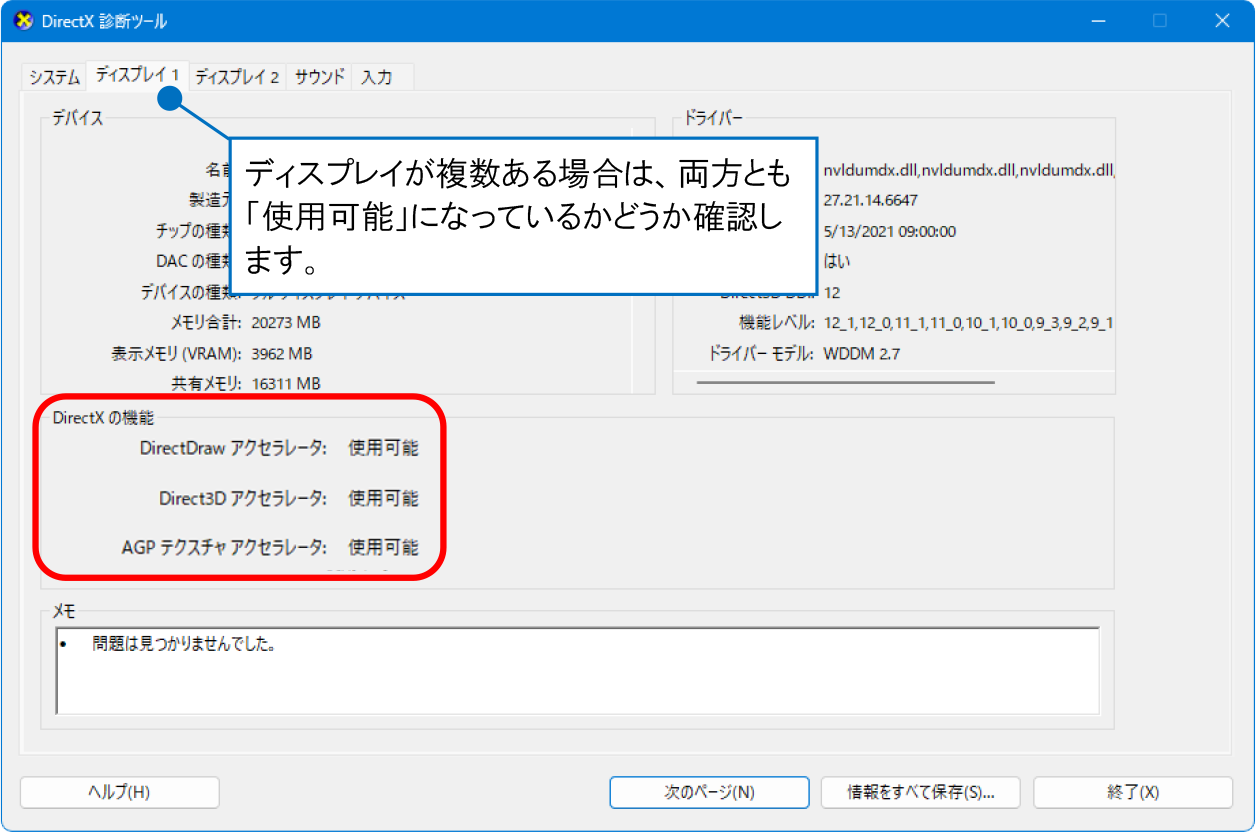
補足説明
「使用可能」になっていない場合は、MicrosoftのHPから「DirectX エンドユーザー ランタイム Web インストーラ」をダウンロードし、 DirectXをインストールし直します。インストール後、再度CGの起動をお試しください。
▼A5 ディスプレイドライバーを最新のものに更新します
ディスプレイドライバーが最新の状態になっていない場合、CGの表示で不具合が出る場合があります。最新のドライバーをインストールしてください。
ドライバーの入手、インストール方法については、お使いのパソコンやグラフィックボードのメーカーにお問い合わせください。
補足説明
CGを開いても要素が表示されない場合は、図面の作図範囲を確認します。
CGを起動すると、図面上のすべての要素をフィットした状態で表示しますが、要素の範囲が広く実寸で1キロメートル以上になる場合は表示できません。
離れた位置に不要な要素が残っている場合がありますので、図面上で[図形]タブ-[範囲削除]の「外側を削除する」で削除後、CGを表示し直してください。